在奥维互动地图中,集合了多种地图,包括四维地球电子地图、四维地球卫星影像图、天地图、天地图影像、世纪空间卫星影像图、四维地球日新图等。
1. 投影分类
将上述地图按投影类型分类,主要分为以下几大类:
投影类型
地图类型
是否支持3D浏览
墨卡托中国
四维地球电子地图
否
四维地球卫星影像图
是
墨卡托全球
天地图
否
天地图影像
是
世纪空间卫星影像图
是
经纬度投影
四维地球日新图
是
2. 3D浏览
奥维互动地图集成了DirectX和OpenGL等3D程序接口,不管是PC版还是手机版,均支持启用3D模式浏览地图。
2.1. 电脑端
下面以四维地球卫星影像图为例,对3D模式浏览地图进行说明。
点击[地图切换]→【四维地球卫星影像图】;点击工具栏中的  按钮,即可切换成3D显示模式。
按钮,即可切换成3D显示模式。

启用3D模式后,用户可调整仰角和旋转角度,以达到更好的显示效果。快捷键如下:
①鼠标中键:可调整仰角和旋转角度。
②shift+上:仰角减小;shift+下键:仰角增大。
③shift+左:逆时针旋转,角度向负方向增大;shift+右:顺时针旋转,角度向正方向增大。
④滚动鼠标滚轮可调整视角高度。
在3D模式下,地图界面的右上角会出现操作按钮,除了使用快捷键操作外,还可以使用这里的【上、下、左、右】方向按钮调整仰角和旋转角度。
点击中间的 按钮,可以进入[3D设置]窗口,对图形模式、3D缩放比例、地形对比度、鹰眼窗口地图等进行设置。
按钮,可以进入[3D设置]窗口,对图形模式、3D缩放比例、地形对比度、鹰眼窗口地图等进行设置。
为了3D显示效果更佳,建议您将地形对比度设置为2倍、2.5倍或3倍提升。
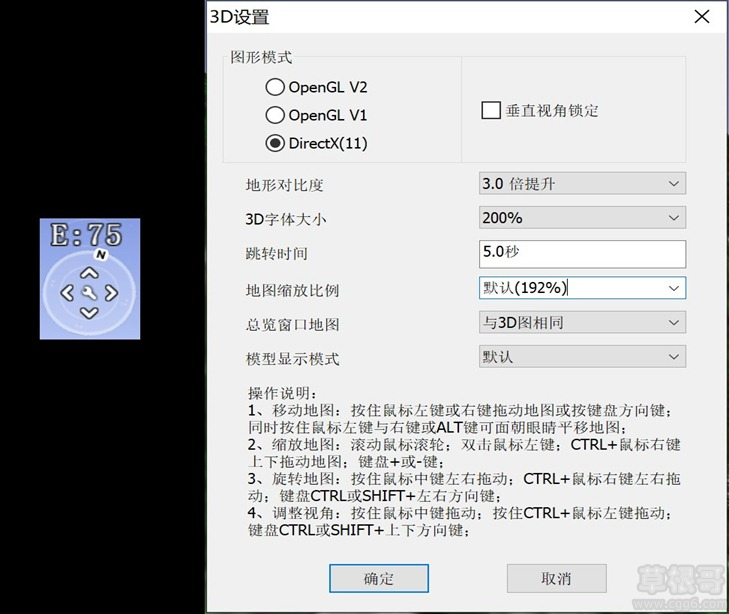
2.2. 手机端
在奥维手机端浏览3D地图,我们同样以四维地球卫星影像图为例进行说明。
在主界面,点击 按钮,将地图切换为四维地球卫星影像图。
按钮,将地图切换为四维地球卫星影像图。
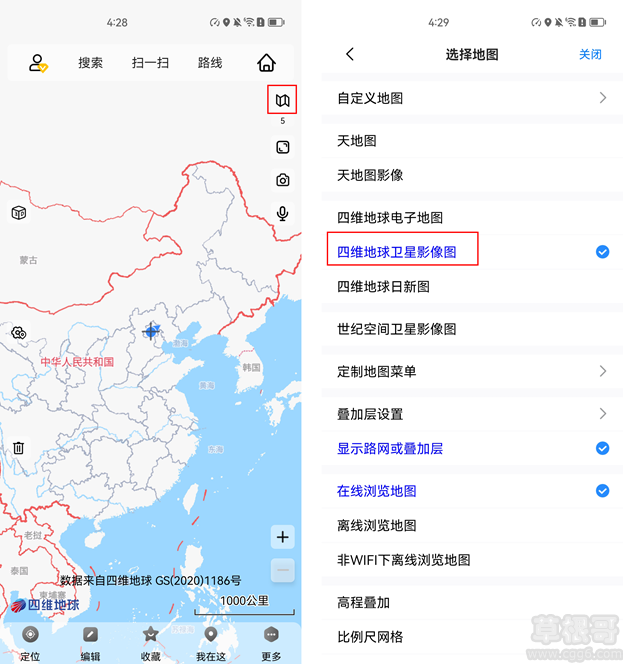
然后点击主界面上的【3D】按钮,进入[3D设置]页面,勾选【3D】,即可启用3D模式。
在地图上,两个手指同时上下滑动可调整仰角,两个手指转动可调整旋转角度,单指双击放大地图,双指单击缩小地图。

为了方便操作,用户可以将启用操作面板。
在主界面,点击【3D】按钮。
为了3D显示效果更佳,建议您将地形对比度设置为2倍、2.5倍或3倍提升。
开启【3D操作面板[旋转角]】和【3D操作面板[仰角]】,点击【返回】,在地图上即会显示【上、下、左、右】四个方向按钮。
点击【上、下】方向按钮,可调整仰角;点击【左、右】方向按钮,可调整旋转角度。

